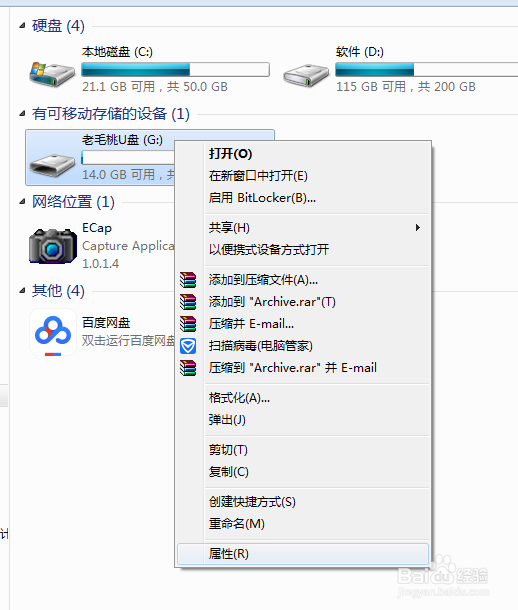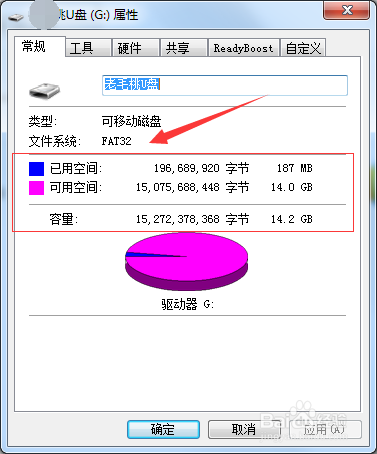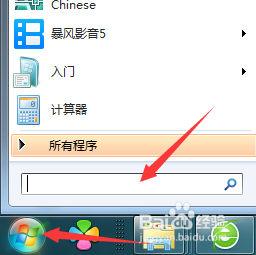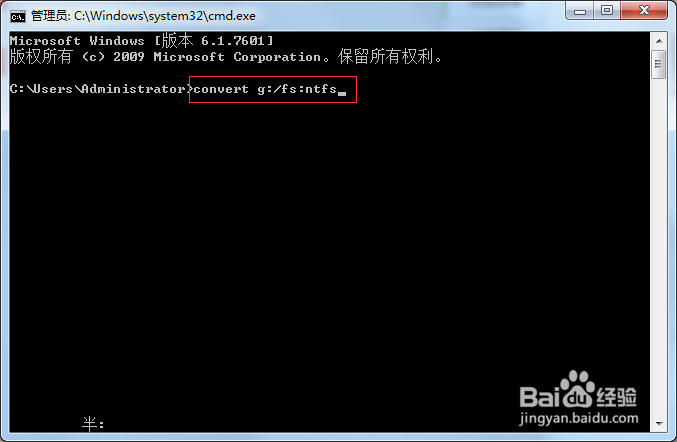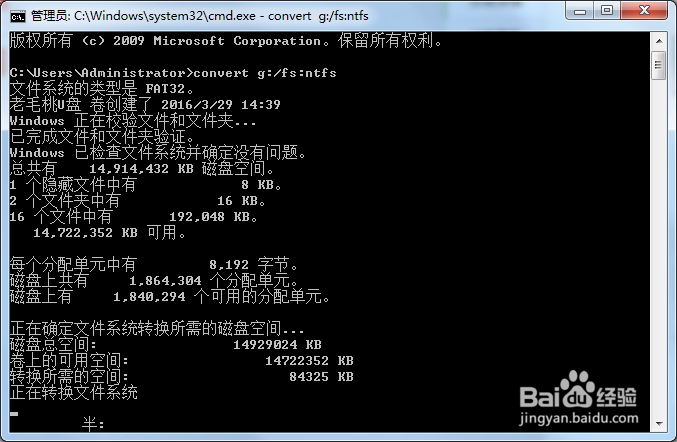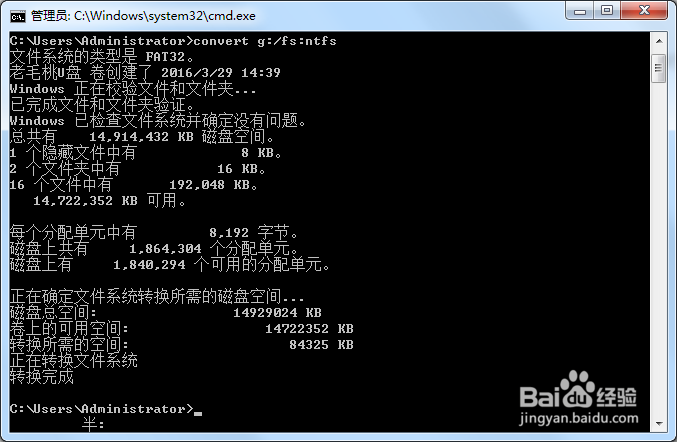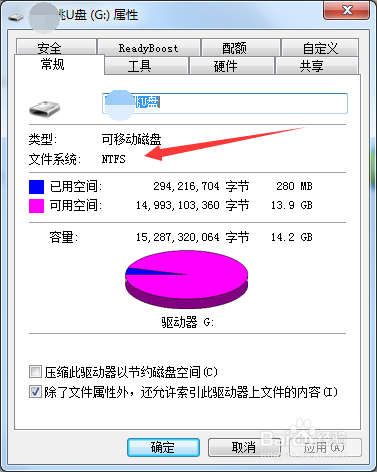提示文件过大无法复制到U盘怎么解决
1、首先点击桌面上的计算机图标,打开计算机,可以看到各个分区盘符,和插入的移动存储的盘符,在此可以看到笔者插入的U盘盘符是G盘,鼠标右键点击G盘,选择属性。
2、在打开的属性窗口中,可以看到笔者的U盘还有14G的空间,但是文件系统是FAT32,所以当单个文件大于4g的时候将会提示文件过大无法复制到U盘。
3、接下来解决问题,转换文件系统。点击电脑左下角,然后在如图所示输入框中输入'cmd'三个字母,点击回车,即键盘上的enter键。
4、在弹出的对话框中,输入'convert g:/fs:ntfs'并回车确定。(这边g:/代表U盘所在盘符,根据电脑中U盘实际显示盘符正确输入盘符)
5、回车后,我们会看到当前U盘的一些信息,同时提示正在转换文件系统,如下图最后一行。
6、等一会,不要操作,静等即可,当我们看到转换完成的提示,如下图最后一行所示。此时即大功告成了,我们可以放心的复制文件了,因为NTFS:最大文件2TB,只要U盘足够大,一般单个文件应该都能复制了。
7、为了验证一下文件格式是否改过来,我们重复步骤1、2操作,来看看,可以看到文件格式已经从之前的FAT32变成NTFS了,放心去复制文件吧。
声明:本网站引用、摘录或转载内容仅供网站访问者交流或参考,不代表本站立场,如存在版权或非法内容,请联系站长删除,联系邮箱:site.kefu@qq.com。
阅读量:95
阅读量:69
阅读量:25
阅读量:81
阅读量:64